- Bonjour, je suis Mattea Wharton, vidéaste voyageuse de Seattle. Pendant tro...
- published Amy Shao 6/10/25 L'attente de quelque chose de nouveau et d'i...
- Cette saison festive marque un nouveau départ avec la toute dernière mise à...
- Le changement est synonyme d'amélioration, et ce processus ne serait pas po...
Correction des couleurs à l'aide des courbes de teinte et de saturation dans VSDC
Avez-vous déjà remarqué que la même image peut sembler complètement différente si on applique des nuances chromatiques différentes à cette image? La même chose s’applique à une vidéo: les teintes froides sont souvent utilisées pour créer une atmosphère d'anxiété, tandis que pour créer une ambiance de bonne humeur et du confort, on utilise les teintes chaudes. Les photographes et les éditeurs vidéo recourent souvent à ces techniques afin de transmettre l’émotion désirée au spectateur.
Le but de cet édition consiste à modifier la balance des couleurs de l'image. Dans cet article nous expliquons en détail les principes de cette technique et son application dans l'éditeur vidéo gratuit VSDC.
La modification des couleurs sera utile pas seulement aux professionnels de montage vidéo. Parfois, c’est le seul moyen de "sauver" la vidéo, filmée avec une mauvaise balance des blancs, ou donne plus de vivacité à une image, obtenir des effets intéressants en blanchissant une ou plusieurs teintes à la fois.
La balance des couleurs est ajustée à l'aide des courbes de teinte et de saturation. Nous allons parler sur ces outils un peu après. Si vous souhaitez en savoir plus et utiliser d'autres techniques de correction des couleurs professionnelle disponibles dans VSDC, vous pouvez également vous reporter à notre instruction précédente sur la luminosité et le contraste dans les courbes RVB.
Tout d’abord, téléchargez et installez VSDC Free Video Editor sur votre ordinateur.
Comment ouvrir le menu de teinte et de saturation dans l'éditeur
Après avoir installé et lancé le programme, insérez le fichier que vous souhaitez modifier. Cliquez sur ce fichier sur la timeline, accédez à l’onglet “Fenêtres” et cliquez sur l'icône "Effets de base" - la "Fenêtre des effets de base" s'ouvrira à droit de la scène. Cliquez sur la section «Hue Saturation curves» pour ouvrir une boîte de dialogue et un spectre de couleurs que vous allez utiliser.
Le principe du travail avec les courbes de teinte et de saturation
L’application des courbes de teinte et de saturation porte sur le principe de déplacement des points de repère - ou «points de couleur» - dans le spectre de couleurs. Les points de repère sont des points arbitraires placés le long de l'anneau central du spectre de couleurs (l'anneau est désigné comme un cercle blanc dans l'illustration ci-dessous).
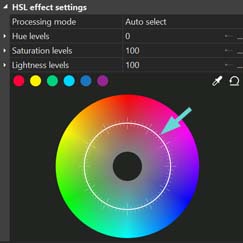
Vous pouvez obtenir un point de repère de la couleur souhaitée en double-cliquant sur la zone correspondante de cet anneau. En d'autres termes, si vous prévoyez d'ajuster les nuances de rouge, il vous faut faire un double clic sur l'anneau central dans la zone du rouge. Il est ainsi que vous obtiendrez votre "point de couleur". Si vous le déplacez vers le centre ou vers le bord du spectre, vous diminuez ou augmentez la saturation de la couleur sélectionnée. Le bord du spectre représente le contraste maximum tandis que le centre du spectre le contraste minimum.
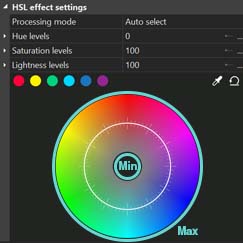
Si vous déplacez un point de repère autour du cercle, vous modifiez les tons sélectionnés pour la correction. En d'autres termes, en déplaçant un point de repère d'un secteur de couleur à un autre, vous modifiez les tons qui seront équilibrés, et pas les couleurs de la vidéo.
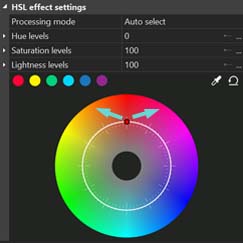
Il y a plusieurs façons de changer la position des points de couleur:
- glisser manuellement avec la souris.
- utiliser les touches directionnelles du clavier (haut, bas, gauche, droite).
Parfois, il vous faut ajuster des nuances de couleurs particulières de la vidéo sans changer d’autres couleurs. Dans ce cas, lorsque vous indiquez un point de couleur sur le spectre, il est nécessaire de limiter la zone de couleurs à modifier avec deux points de repère supplémentaires (situés à droite et à gauche du point principal) - comme indiqué dans l'illustration ci-dessous.
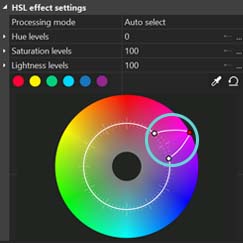
Notez que la partie supérieure de la boîte de dialogue des courbes de teinte et de saturation contient un panneau de six couleurs de base: rouge, jaune, vert, bleu, bleu foncé et violet. Pour ajuster l'une de ces couleurs dans la vidéo, cliquez simplement sur la couleur souhaitée. Le point de repère correspondant apparaîtra sur le spectre avec les deux autres points qui servent à limiter la zone et la teinte sélectionnée (regardez l'illustration ci-dessous).
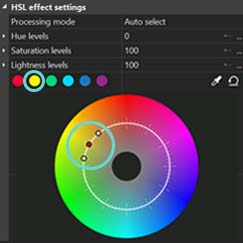
S'il vous est difficile à trouver une bonne couleur pour la corriger, vous pouvez utiliser un outil de la pipette - il se trouve dans le coin supérieur droit de la boîte de dialogue. Pour trouver la couleur souhaitée, cliquez sur l'icône «Pipette», puis sur la zone souhaitée de la vidéo pour indiquer la couleur à corriger. Tout de suite un point de repère correspondant apparaîtra sur le spectre de couleurs. Ce point sera automatiquement limité par deux autres points de repère.
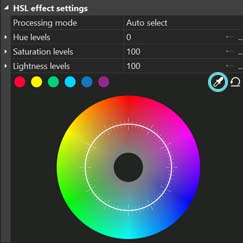
Si, après tous les changements, vous n'êtes pas satisfaits avec le résultat, vous pouvez toujours cliquer sur l'icône "Annuler" dans le coin supérieur droit de la boîte de dialogue. Cette action supprime tous les points de repère précédemment modifiés, et la vidéo reprendra son aspect d'origine.
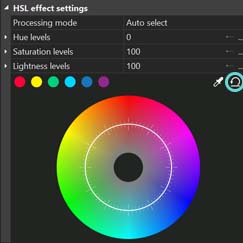
Exemple d'ajustement de teinte et saturation dans l'image
De la théorie à la pratique. A titre d’exemple visuel, nous allons montrer comment utiliser les courbes de teinte et de saturation pour ajuster l'image. Dans l'illustration ci-dessous vous verrez une image insérée à l'éditeur et une boîte de dialogue ouverte avec un spectre de couleurs.
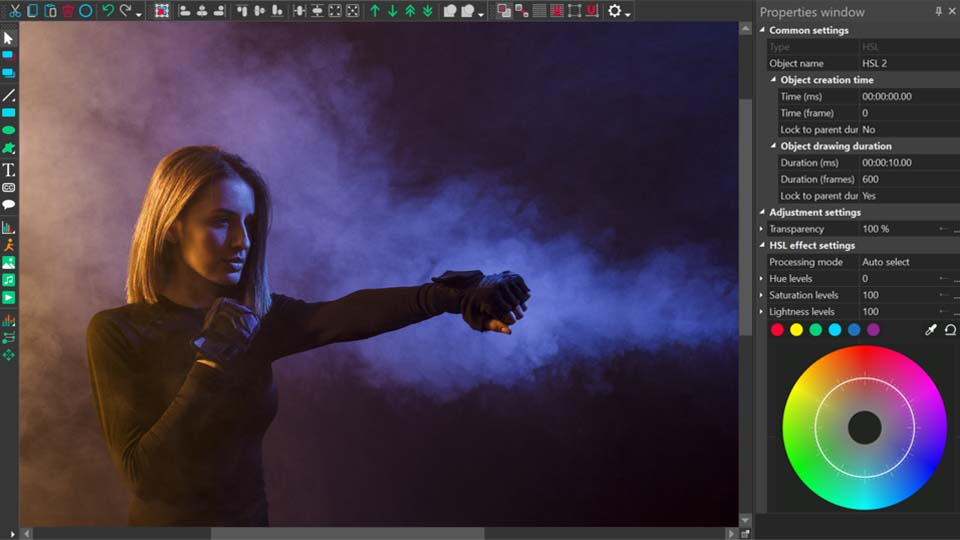
Supposons qu’il nous faut ajuster les nuances de rouge dans cette image. Par conséquent, comme un point de repère nous prenons le point appartenant aux teintes du rouge. De plus, nous ajoutons des points supplémentaires pour limiter la zone de couleurs à modifier et laisser d’autres couleurs intactes.
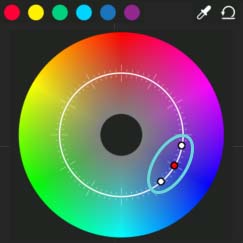
Pour rendre les teintes rouges plus saturées, il vous faut rapprocher le point de repère principal du bord du spectre de couleurs, comme indiqué dans l'illustration ci-dessous.
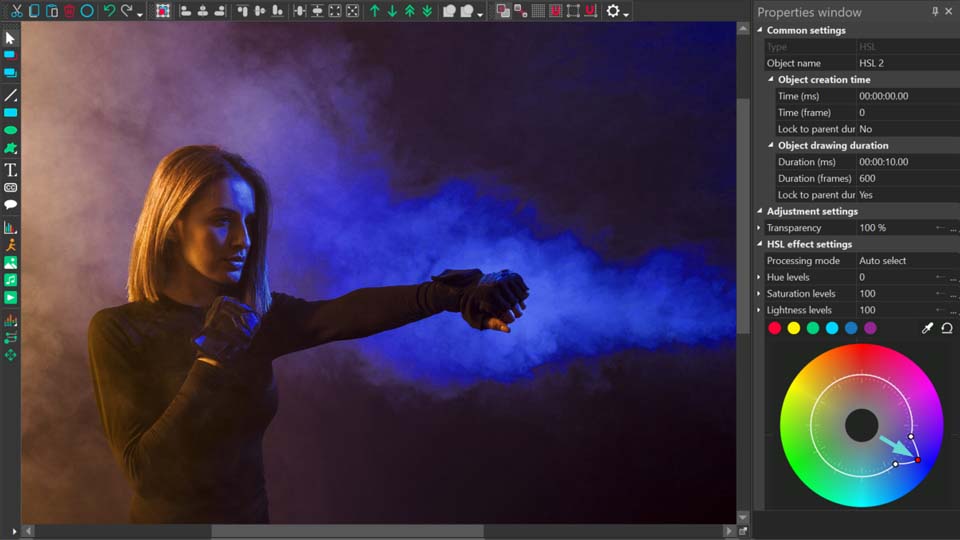
Pour réduire la saturation de la couleur choisie, il est nécessaire de rapprocher le point de repère principal du centre du spectre, comme indiqué dans l'illustration ci-dessous.
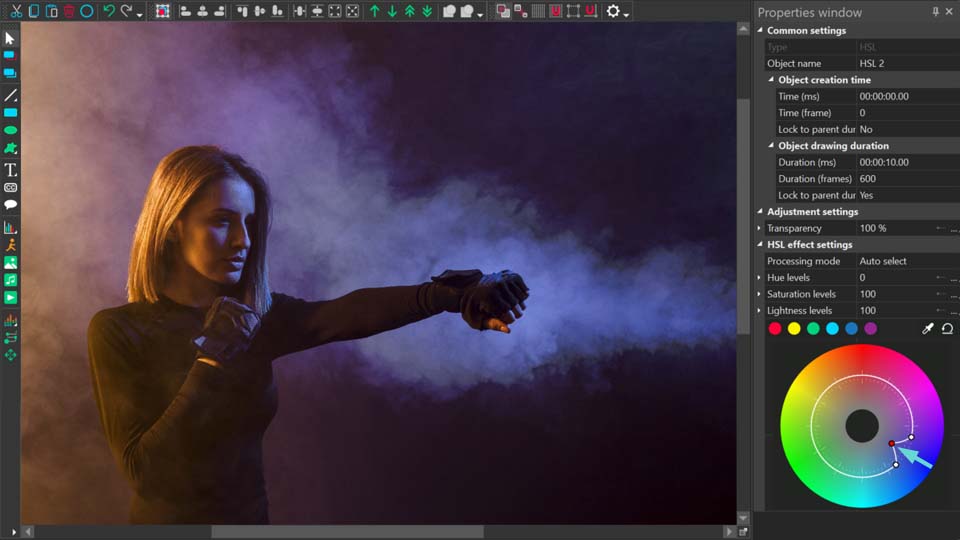
Pour décolorer complètement la teinte sélectionnée dans la vidéo, il vous faut déplacer le point de repère principal en position centrale extrême - regardez l'illustration ci-dessous.
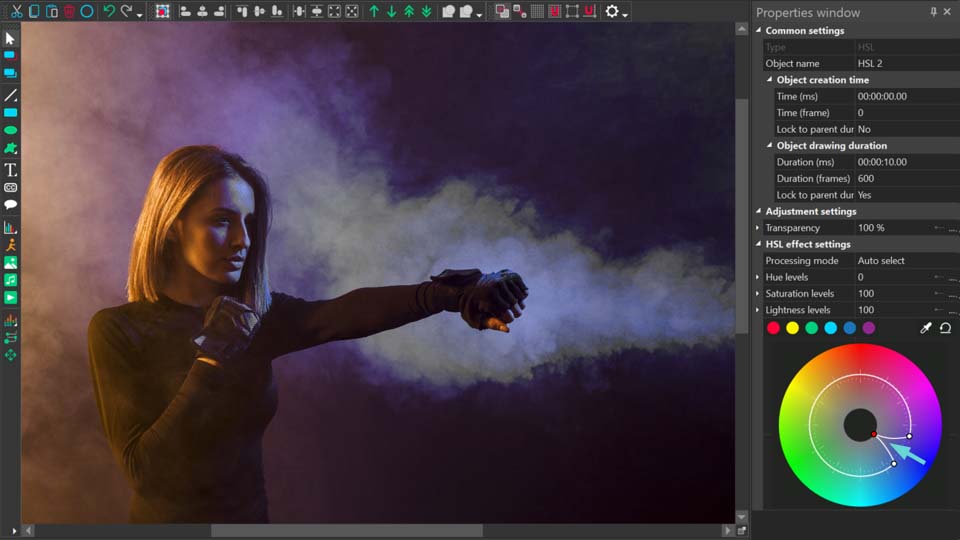
Enfin, si vous souhaitez obtenir un effet populaire, lorsqu'une teinte est gardée, tandis que toutes les autres teintes sont décolorées dans l'image, il vous faut laisser le point de repère inchangé dans la zone de cette nuance. Les points supplémentaires doivent être décolorés : il faut les tous déplacer au centre du spectre. Cet effet est illustré ci-dessous par l’exemple du rouge.
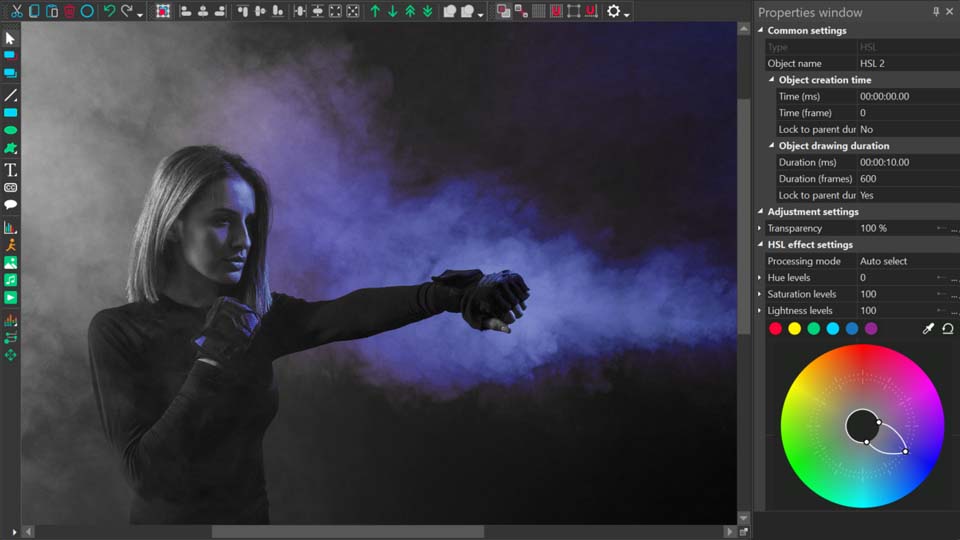
L’application des courbes de teinte et de saturation est beaucoup plus facile que cela peut sembler. Et même si vous n'avez jamais pratiqué la correction des couleurs de manière professionnelle, après avoir maîtrisé le principe de déplacement des points de couleur sur le spectre, vous pouvez facilement améliorer des vidéos et des images, même si elles ont été prises dans des conditions non idéales.
N'hésitez pas à nous envoyer un message sur Facebook et à vous abonner à notre chaîne YouTube.
Pour obtenir plus d'information sur le programme, consultez la page de description de Free Video Editor.